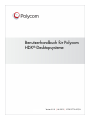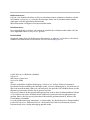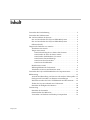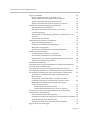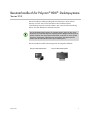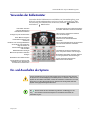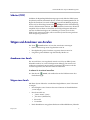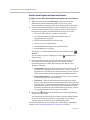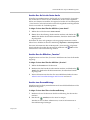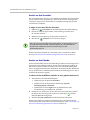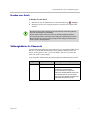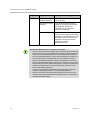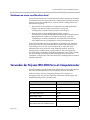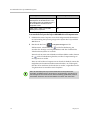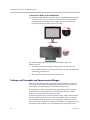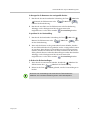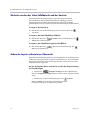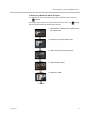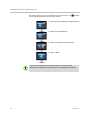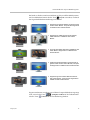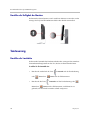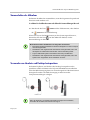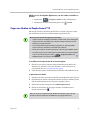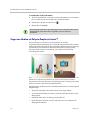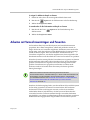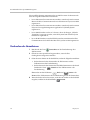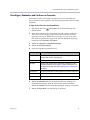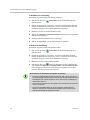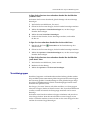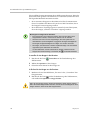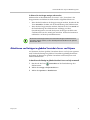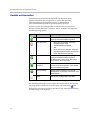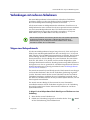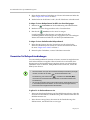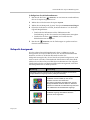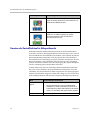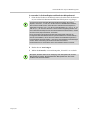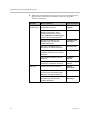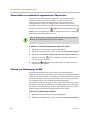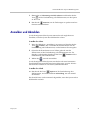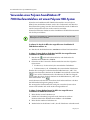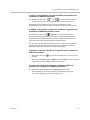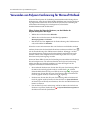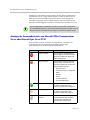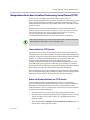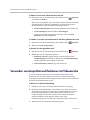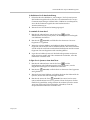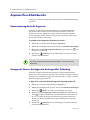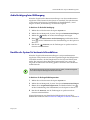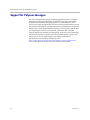Version 3.0.5 | Juli 2012 | 3725-27719-007/A
Benutzerhandbuch für Polycom
HDX
®
-Desktopsysteme

© 2012 Polycom, Inc. Alle Rechte vorbehalten.
Polycom, Inc.
6001 America Center Drive
San Jose CA 95002
USA
Ohne die ausdrückliche schriftliche Genehmigung von Polycom, Inc. darf kein Teil dieses Dokuments für
irgendwelche Zwecke vervielfältigt oder übertragen werden, und zwar unabhängig davon, auf welche Art und
Weise oder mit welchen Mitteln, elektronisch oder mechanisch, dies geschieht. Dies schließt laut Gesetz auch die
Übersetzung in eine andere Sprache oder ein anderes Format ein.
Polycom, Inc. behält sich als Vertragspartei alle Eigentumsrechte an der in diesen Produkten enthaltenen Software
vor. Die Software ist durch das US-amerikanische Urheberrecht und internationale Vertragsbestimmungen
geschützt. Daher ist die Software wie jedes andere urheberrechtlich geschützte Material (z.B. Bücher oder
Tonaufnahmen) zu behandeln.
Es wurde jedwede Anstrengung unternommen, um sicherzustellen, dass die Informationen in diesem Handbuch
korrekt sind. Polycom, Inc. haftet nicht für Druck- oder bürotechnische Fehler. Die Informationen in diesem
Dokument können ohne vorherige Ankündigung geändert werden.
ii
Markeninformationen
Polycom
®
sowie die mit den Produkten von Polycom verbundenen Namen und Marken sind Marken und/oder
Servicemarken von Polycom, Inc. und sind in den Vereinigten Staaten und verschiedenen anderen Ländern
eingetragene und/oder gewohnheitsrechtliche Marken.
Alle anderen Marken sind Eigentum ihrer entsprechenden Inhaber.
Patentinformationen
Das vorliegende Produkt ist durch ein oder mehrere US-amerikanische und Patente anderer Länder und/oder
durch angemeldete Patente von Polycom, Inc. geschützt.
Kundenfeedback
Wir arbeiten ständig daran, die Qualität unserer Dokumentation zu verbessern, und würden uns sehr über Ihr
Feedback freuen. Bitte senden Sie eine E-Mail an [email protected].

Polycom, Inc. iii
Inhalt
Verwenden der Fernbedienung . . . . . . . . . . . . . . . . . . . . . . . . . . . . . . . . . . . . . 2
Verwenden der Zahlentastatur . . . . . . . . . . . . . . . . . . . . . . . . . . . . . . . . . . . . . 3
Ein- und Ausschalten des Systems . . . . . . . . . . . . . . . . . . . . . . . . . . . . . . . . . . 3
Ein- und Ausschalten des Polycom HDX 4000-Systems . . . . . . . . . . . . 4
Ein- und Ausschalten des Polycom HDX 4500-Systems . . . . . . . . . . . . 4
Selbsttest (POST) . . . . . . . . . . . . . . . . . . . . . . . . . . . . . . . . . . . . . . . . . . . . . . 5
Tätigen und Annehmen von Anrufen . . . . . . . . . . . . . . . . . . . . . . . . . . . . . . . 5
Annehmen eines Anrufs . . . . . . . . . . . . . . . . . . . . . . . . . . . . . . . . . . . . . . . 5
Tätigen eines Anrufs . . . . . . . . . . . . . . . . . . . . . . . . . . . . . . . . . . . . . . . . . . 5
Anrufen durch Eingabe von Name oder Nummer . . . . . . . . . . . . . 6
Anrufen über die Liste der letzten Anrufe . . . . . . . . . . . . . . . . . . . . 7
Anrufen über den Bildschirm „Favoriten“ . . . . . . . . . . . . . . . . . . . . 7
Anrufen eines Kurzwahleintrags . . . . . . . . . . . . . . . . . . . . . . . . . . . . 7
Anrufen aus dem Verzeichnis . . . . . . . . . . . . . . . . . . . . . . . . . . . . . . . 8
Anrufen aus dem Kalender . . . . . . . . . . . . . . . . . . . . . . . . . . . . . . . . . 8
Beenden eines Anrufs . . . . . . . . . . . . . . . . . . . . . . . . . . . . . . . . . . . . . . . . . 9
Wahlmöglichkeiten für Videoanrufe . . . . . . . . . . . . . . . . . . . . . . . . . . . . . 9
Teilnehmen an einem verschlüsselten Anruf . . . . . . . . . . . . . . . . . . . . . 11
Verwenden der Polycom HDX 4000-Serie als Computermonitor . . . . . . . 11
Bildsteuerung . . . . . . . . . . . . . . . . . . . . . . . . . . . . . . . . . . . . . . . . . . . . . . . . . . . 13
Auswahl und Einstellung von Kameras oder anderen Videoquellen 13
Festlegen und Verwenden von Kameravoreinstellungen . . . . . . . . . . 14
Wechseln zwischen der Video-Vollbildansicht und der Startseite . . . 16
Ändern des Layouts während eines Videoanrufs . . . . . . . . . . . . . . . . . 16
Einstellen der Helligkeit des Monitors . . . . . . . . . . . . . . . . . . . . . . . . . . 20
Tonsteuerung . . . . . . . . . . . . . . . . . . . . . . . . . . . . . . . . . . . . . . . . . . . . . . . . . . . 20
Einstellen der Lautstärke . . . . . . . . . . . . . . . . . . . . . . . . . . . . . . . . . . . . . . 20
Stummschalten des Mikrofons . . . . . . . . . . . . . . . . . . . . . . . . . . . . . . . . . 21
Verwenden von Headsets und Desktop-Lautsprechern . . . . . . . . . . . 21
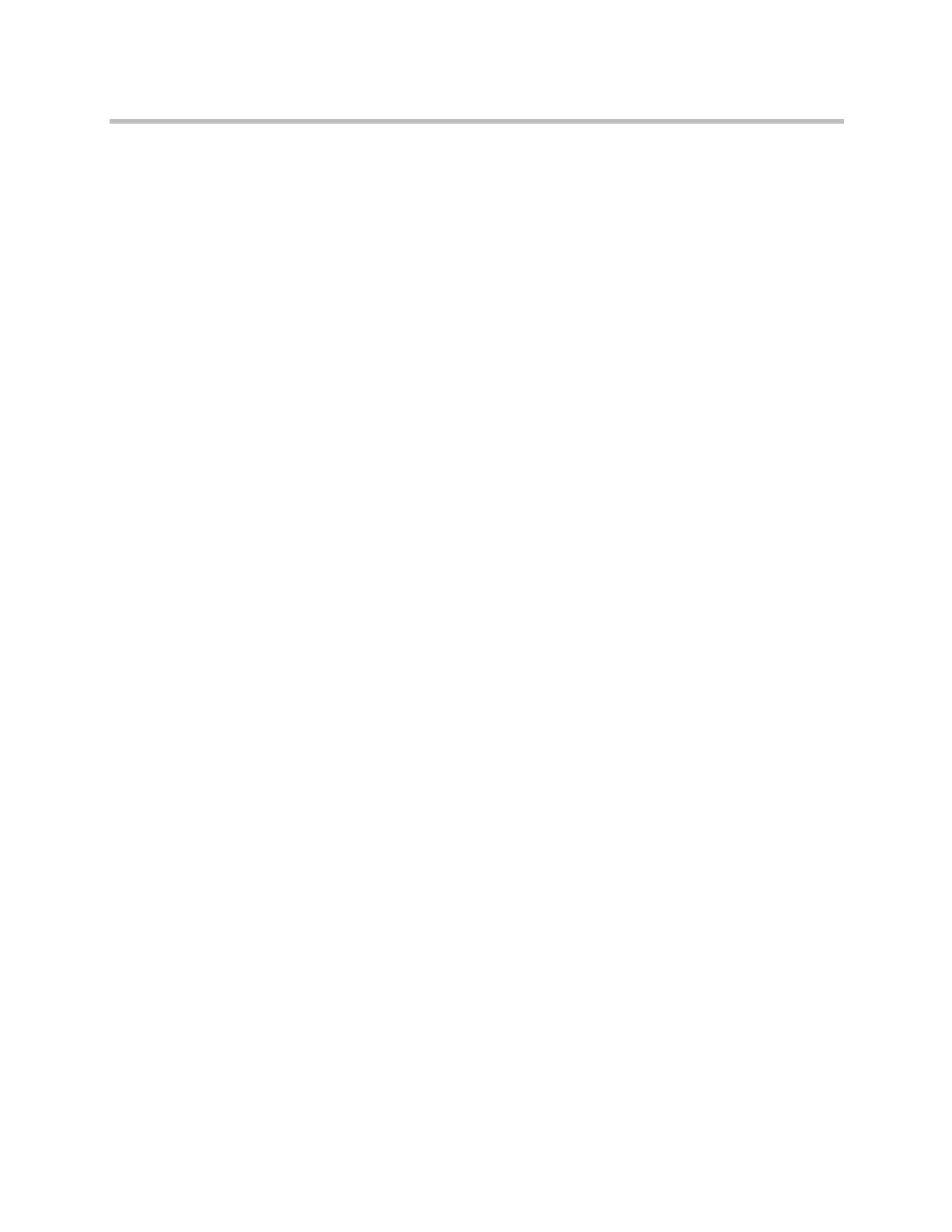
Benutzerhandbuch für Polycom HDX-Desktopsysteme
iv Polycom, Inc.
Zeigen von Inhalten . . . . . . . . . . . . . . . . . . . . . . . . . . . . . . . . . . . . . . . . . . . . . . 22
Zeigen von Inhalten über einen direkt an das
Polycom HDX-System angeschlossenen Computer . . . . . . . . . . . . . . . 22
Zeigen von Inhalten mit People+Content™ IP . . . . . . . . . . . . . . . . . . . 23
Zeigen von Inhalten mit Polycom People on Content™ . . . . . . . . . . . 24
Arbeiten mit Verzeichniseinträgen und Favoriten . . . . . . . . . . . . . . . . . . . . 25
Durchsuchen des Verzeichnisses . . . . . . . . . . . . . . . . . . . . . . . . . . . . . . . 26
Hinzufügen, Bearbeiten und Löschen von Favoriten . . . . . . . . . . . . . . 27
Verzeichnisgruppen . . . . . . . . . . . . . . . . . . . . . . . . . . . . . . . . . . . . . . . . . . 29
Aktualisieren von Einträgen im globalen Verzeichnis-Server von
Polycom . . . . . . . . . . . . . . . . . . . . . . . . . . . . . . . . . . . . . . . . . . . . . . . . . . . . 31
Kontakte mit Anwesenheit . . . . . . . . . . . . . . . . . . . . . . . . . . . . . . . . . . . . 32
Verbindungen mit mehreren Teilnehmern . . . . . . . . . . . . . . . . . . . . . . . . . . 33
Tätigen eines Mehrpunktanrufs . . . . . . . . . . . . . . . . . . . . . . . . . . . . . . . . 33
Kennwörter für Mehrpunktverbindungen . . . . . . . . . . . . . . . . . . . . . . . 34
Mehrpunkt-Anzeigemodi . . . . . . . . . . . . . . . . . . . . . . . . . . . . . . . . . . . . . 35
Einsetzen der Kontrollfunktion für Mehrpunktanrufe . . . . . . . . . . . . . 36
Ändern der Anrufannahme . . . . . . . . . . . . . . . . . . . . . . . . . . . . . . . . . . . . . . . 39
Vorübergehendes Ablehnen von Anrufen . . . . . . . . . . . . . . . . . . . . . . . 39
Automatisches Annehmen von Videoanrufen . . . . . . . . . . . . . . . . . . . . 39
Stummschalten von automatisch angenommenen Videoanrufen . . . 40
Zulassen von Videoanzeige im Web . . . . . . . . . . . . . . . . . . . . . . . . . . . . 40
Anmelden und Abmelden . . . . . . . . . . . . . . . . . . . . . . . . . . . . . . . . . . . . . . . . 41
Verwenden eines Polycom SoundStation
®
IP 7000-Konferenztelefons
mit einem Polycom HDX-System . . . . . . . . . . . . . . . . . . . . . . . . . . . . . . . . . . 42
Verwenden von Polycom Conferencing für Microsoft Outlook . . . . . . . . 44
Verwenden der Funktionen von Microsoft Office Communications
Server 2007 R2 oder Microsoft Lync Server 2010 mit Videoanrufen . . . . . 45
Verwalten von Kontakten mit Office Communicator oder
Microsoft Lync . . . . . . . . . . . . . . . . . . . . . . . . . . . . . . . . . . . . . . . . . . . . . . 45
Anzeigen der Anwesenheitsstatus von Microsoft Office
Communications Server oder Microsoft Lync Server 2010 . . . . . . . . . 46
Mehrpunktanrufe mit dem Centralized Conferencing
Control Protocol (CCCP) . . . . . . . . . . . . . . . . . . . . . . . . . . . . . . . . . . . . . . 47
Stummschalten bei CCCP-Anrufen . . . . . . . . . . . . . . . . . . . . . . . . . 47
Halten und Wiederaufnehmen von CCCP-Anrufen . . . . . . . . . . . 47
Verwenden von Avaya-Netzwerkfunktionen mit Videoanrufen . . . . . . . 48
Anpassen Ihres Arbeitsbereichs . . . . . . . . . . . . . . . . . . . . . . . . . . . . . . . . . . . 50
Kamerasteuerung durch die Gegenseite . . . . . . . . . . . . . . . . . . . . . . . . . 50
Anzeigen des Namens der Gegenseite bei hergestellter Verbindung 50
Audio-Bestätigung beim Wählvorgang . . . . . . . . . . . . . . . . . . . . . . . . . 51
Einstellen des Systems für bestimmte Lichtverhältnisse . . . . . . . . . . . 51
Support für Polycom-Lösungen . . . . . . . . . . . . . . . . . . . . . . . . . . . . . . . . . . . 52

Polycom, Inc. 1
Benutzerhandbuch für Polycom
®
HDX
®
-Desktopsysteme
Version 3.0.5
Dieses Handbuch enthält grundlegende Informationen, die Sie nutzen
können, wenn Sie sich zum ersten Mal mit den Funktionen Ihres
Videokonferenzsystems vertraut machen, oder wenn Sie schon Erfahrung
haben, aber Ihre Kenntnisse auffrischen wollen.
Dieses Handbuch enthält Anweisungen für die folgenden Modelle:
Polycom® HDX®-Systeme können so angepasst werden, dass nur die in Ihrem
Unternehmen verwendeten Optionen angezeigt werden. Möglicherweise werden in
diesem Handbuch also einige Optionen behandelt, auf die Sie von Ihrem System
aus keinen Zugriff haben. Weiterführende Informationen über diese Optionen
erhalten Sie vom Administrator Ihres Polycom HDX-Systems.
Polycom HDX 4000-System Polycom HDX 4500-System

Benutzerhandbuch für Polycom HDX-Desktopsysteme
2 Polycom, Inc.
Verwenden der Fernbedienung
Verwenden Sie die Fernbedienung zum Tätigen von Anrufen, zur Regelung
der Lautstärke, zum Wechseln zwischen Menüpunkten und zur Auswahl von
Funktionen.
Kamera oder Bildquelle bei den
anderen Teilnehmern auswählen
Hilfe anzeigen; Systemstatus
während eines Anrufs anzeigen
Lautstärke der anderen Teilnehmer
erhöhen, verringern oder andere
Teilnehmer stummschalten
Kamera oder Bildquelle lokal auswählen
Buchstaben oder Zahlen eingeben, Kamera
an eine voreingestellte Position bewegen
Einmal drücken für einen Punkt,
zweimal für einen Doppelpunkt und
dreimal für ein Sternchen
Programmiertes Aufnahmegerät oder
Polycom RSS™-Server steuern
Kameravoreinstellungen speichern
oder aufrufen (wenn gefolgt von
einer Zahl); alle gespeicherten
Kamerapositionen löschen
Rückkehr zum vorherigen Bildschirm
Anzeige-Layouts durchwechseln
Anruf tätigen oder annehmen
Bildschirmtastatur zur Eingabe von
Text anzeigen
Kameras oder andere Bildquellen auswählen
Drücken zum Einschalten, Gedrückthalten
zum Ausschalten; kann auch deaktiviert oder
so eingestellt werden, dass Drücken den
Ruhezustand beendet bzw. aktiviert.
Senden von Inhalten an die Gegenseite
starten und beenden
Kamerabild vergrößern oder verkleinern
An die Gegenseite übertragenen
Mikrofonton stummschalten
Buchstaben oder Zahlen löschen
Anruf beenden
Verzeichniseinträge anzeigen oder verwalten
Aktuelle Auswahl bestätigen; Funktionen
auf markierte Elemente anwenden
Anzeige gedrückter Tasten sowie
diverser Menüs
Rückkehr zur Startseite
Menünavigation mit vier Richtungstasten
Bildschirmmenü mit optionalen
Funktionen anzeigen

Benutzerhandbuch für Polycom HDX-Desktopsysteme
Polycom, Inc. 3
Verwenden der Zahlentastatur
Verwenden Sie die Zahlentastatur zum Wählen, zur Lautstärkeregelung, zum
Wechseln zwischen Menüpunkten und zur Auswahl von Funktionen. Hilfe
zur Benutzung der Zahlentastatur erhalten Sie, indem Sie Startseite und
anschließend Info drücken.
Ein- und Ausschalten des Systems
Vorsicht: Schalten Sie ein Polycom HDX-System immer mit Hilfe der Taste „Ein/Aus“
am System aus, um Beschädigungen des Dateisystems zu vermeiden. Wenn Sie das
System auf diese Weise ausschalten, warten Sie mindestens 15 Sekunden, bevor Sie
das System von seiner Stromquelle trennen. Dadurch wird sichergestellt, dass das
System ordnungsgemäß ausgeschaltet wurde.
Die Ein/Aus-Taste auf der Fernbedienung wirkt sich unabhängig von der
eingestellten Kanal-ID auf alle HDX-Systeme innerhalb der Reichweite der
Fernbedienung aus.
Die zu steuernde Kamera auf der Gegenseite
oder am lokalen Standort auswählen
Hilfe anzeigen; Systemstatus während
eines Anrufs anzeigen
Menüs mit optionalen Funktionen
anzeigen
Rückkehr zum vorherigen Bildschirm
Anzeige-Layouts durchwechseln
Anruf tätigen oder annehmen;
zeigt Anrufstatus an
Anzeige des Inhalts von Computer-Desktops
für andere Teilnehmer starten und beenden
Kamerabild vergrößern oder
verkleinern
An die Gegenseite übertragenen
Mikrofonton stummschalten
Buchstaben oder Zahlen löschen
Verzeichniseinträge anzeigen
oder verwalten
Aktuelle Auswahl bestätigen;
Funktionen auf markierte Elemente
anwenden
Durch Menüs navigieren
Umschalten zwischen
Computer-Desktop und
Videokonferenzansichten
Buchstaben oder Zahlen eingeben, Kamera
an eine gespeicherte Position bewegen
Anruf beenden
Lautstärke der anderen Teilnehmer und
Ihres Computers erhöhen oder verringern
Einmal drücken für einen Punkt,
zweimal für einen Doppelpunkt
und dreimal für ein Sternchen
Bildschirmtastatur anzeigen

Benutzerhandbuch für Polycom HDX-Desktopsysteme
4 Polycom, Inc.
Ein- und Ausschalten des Polycom HDX 4000-Systems
So schalten Sie das Polycom HDX 4000-System ein:
>> Drücken Sie den Netzschalter auf der Vorderseite bzw. seitlich am System.
Innerhalb von ca. zehn Sekunden wird der
Polycom-Begrüßungsbildschirm angezeigt.
So schalten Sie das Polycom HDX 4000-System aus:
>> Halten Sie den Netzschalter auf der Vorderseite des Systems bzw. seitlich
am Monitor niedergedrückt.
Der Monitor und das System werden ausgeschaltet.
Wenn Sie das System auf diese Weise ausschalten, warten Sie mindestens
15 Sekunden, bevor Sie das System von seiner Stromquelle trennen.
So schalten Sie den Monitor des Polycom HDX 4000-Systems aus:
>> Drücken Sie den Netzschalter an der Seite des Monitors.
Der Monitor wechselt in den Standby-Modus. Das System bleibt eingeschaltet.
Ein- und Ausschalten des Polycom HDX 4500-Systems
So schalten Sie das Polycom HDX 4500-System ein:
>> Drücken Sie den Netzschalter seitlich am System.
Innerhalb von ca. zehn Sekunden wird der Polycom-Begrüßungsbildschirm
angezeigt.
So schalten Sie das Polycom HDX 4500-System aus:
>> Halten Sie den Netzschalter an der Seite des Monitors gedrückt.
Der Monitor und das System werden ausgeschaltet.
So schalten Sie den Monitor des Polycom HDX 4500-Systems aus:
>> Drücken Sie den Netzschalter an der Seite des Monitors.
Der Monitor wechselt in den Standby-Modus. Das System bleibt eingeschaltet.

Benutzerhandbuch für Polycom HDX-Desktopsysteme
Polycom, Inc. 5
Selbsttest (POST)
Nachdem der Begrüßungsbildschirm angezeigt wurde, führt das HDX-System
bei jedem Systemstart automatisch diverse Tests der Systemintegrität durch. Zu
Beginn der einzelnen Tests wird auf Monitor 1 jeweils eine Meldung angezeigt.
Wenn ein Test fehlschlägt, können Sie Auflegen auf der Fernbedienung
oder der Zahlentastatur drücken, um den Systemstart fortzusetzen. Dennoch
empfiehlt Polycom Ihnen, sich im Falle eines fehlgeschlagenen Selbsttests
mit dem Technischen Support in Verbindung zu setzen, bevor Sie das
HDX-System weiterverwenden, selbst wenn das System dem Augenschein
nach erfolgreich gestartet ist.
Tätigen und Annehmen von Anrufen
Die Taste Anruf leuchtet auf, um den Anrufstatus anzuzeigen.
• Grünes Blinken zeigt einen eingehenden Anruf an.
• Durchgehendes grünes Leuchten zeigt einen aktiven Anruf an.
• Langsames grünes Blinken zeigt den Standby-Modus an.
Annehmen eines Anrufs
Die Art und Weise, wie eingehende Anrufe vom Polycom HDX-System
behandelt werden, ist von der Konfiguration abhängig. Der Anruf wird
wahlweise automatisch angenommen, automatisch abgewiesen oder Sie
werden aufgefordert, den Anruf manuell anzunehmen.
So nehmen Sie einen Anruf manuell an:
>> Drücken Sie Anruf, oder wählen Sie mit der Zahlentastatur oder
Fernbedienung Ja.
Tätigen eines Anrufs
Mit Ihrem System haben Sie verschiedene Möglichkeiten, einen Videoanruf
zu tätigen:
• Durch Eingabe eines Namens oder einer Nummer auf dem Bildschirm
„Anruf tätigen“
• Durch Auswahl aus:
— „Letzte Anrufe“ (Liste)
— „Favoriten“ (Bildschirm)
— Kurzwahl
— Verzeichnis
•
Durch Einwählen in eine geplante Konferenz auf dem Bildschirm „Kalender“

Benutzerhandbuch für Polycom HDX-Desktopsysteme
6 Polycom, Inc.
Anrufen durch Eingabe von Name oder Nummer
So tätigen Sie einen Anruf durch Eingeben eines Namens oder einer Nummer:
1
Wählen Sie auf der Startseite
Anruf tätigen
, oder geben Sie mit der
Zahlentastatur oder Fernbedienung Ziffern ein, um zum „Anruf
tätigen“-Bildschirm zu gelangen, falls dieser auf Ihrem System aktiviert ist.
2 Geben Sie die Wählinformationen in das Anwahlfeld ein. Je nach den
Funktionen Ihres Systems und des Systems, das Sie anrufen, könnten
beispielsweise folgende Anwahlinformationen angezeigt werden:
— 10.11.12.13 (IPv4-Adresse – Punkte mit eingeben)
— 1b11:22ad:333a:444b:5cc5:66d6:e777:88f8 (IPv6-Adresse –
Doppelpunkte mit eingeben)
— 2555 (E.164-Nebenstelle für H.323 oder SIP)
— stereo.polycom.com (DNS-Name)
— 19782922854 (ISDN-Nummer oder Telefonnummer)
— [email protected] (SIP)
Zur Eingabe von Buchstaben drücken Sie auf der Zahlentastatur
Tastatur.
Um eine Zahl zu löschen, drücken Sie die Taste Löschen auf der
Zahlentastatur.
3 Geben Sie weitere für den Anruf erforderliche Informationen ein.
Die verfügbaren Einstellungen hängen vom Anruftyp und der
Systemkonfiguration ab. Diese Einstellungen sind nicht bei allen
Anrufen erforderlich:
— Anrufqualität – Geben Sie die Anrufrate oder den Anruftyp an. In den
meisten Fällen empfiehlt sich die Auswahl von „Autom.“, um das
System die beste Qualität für den Anruf ermitteln zu lassen. Für reine
Audio-Anrufe müssen Sie hier möglicherweise Telefon einstellen.
— Zweite ISDN-Nummer – Verwenden Sie nur dann zwei Nummern,
wenn die Gegenseite Sie dazu auffordert.
— Nebenstelle – Wenn Sie eine Nebenstelle (E.164-Adresse) wählen
müssen, geben Sie diese in das zweite Eingabefeld ein. Falls Ihr System
nicht mit einem zweiten Eingabefeld konfiguriert wurde, geben Sie die
Nebenstelle ein, wenn Sie vom Gateway dazu aufgefordert werden.
Sie können auch Zeichen in der Wählzeichenfolge festlegen, wenn Sie
vom Systemadministrator dazu angewiesen werden.
4 Drücken Sie Anrufen auf der Zahlentastatur oder Fernbedienung,
um den Anruf zu tätigen.
Auf dem Monitor des HDX-Systems erscheinen Anruffortschrittsanzeigen,
die darauf hinweisen, dass gerade ein Anruf getätigt wird. Sobald die
Anzeigen auf grün wechseln, ist die Verbindung hergestellt.
Weitere Informationen zur Verwendung des „Anruf tätigen“-Bildschirms
finden Sie unter Wahlmöglichkeiten für Videoanrufe auf Seite 9.

Benutzerhandbuch für Polycom HDX-Desktopsysteme
Polycom, Inc. 7
Anrufen über die Liste der letzten Anrufe
Wenn Ihr Systemadministrator den Zugriff auf „Letzte Anrufe“ freigegeben
hat, können Sie aus einer Liste mit Teilnehmern, die Sie zuletzt angerufen
haben, eine Nummer auswählen, die angerufen werden soll. Der Menüpunkt
„Letzte Anrufe“ liefert Informationen über alle eingehenden und abgehenden
Anrufe sowie über die Verbindungsdauer.
So tätigen Sie einen Anruf über den Bildschirm „Letzte Anrufe“:
1 Wählen Sie auf der Startseite Letzte Anrufe.
2
Blättern Sie zu dem Eintrag, den Sie anrufen möchten, und drücken Sie
Anruf
, oder drücken Sie die Referenznummer, die neben dem Kontakt
angezeigt wird.
Sie können die Liste nach getätigten oder entgegengenommenen Anrufen
filtern lassen. Wählen Sie dazu die Befehlsfolge Optionen > Sortieroptionen.
Genauere Informationen über im Menüpunkt „Letzte Anrufe“ aufgelistete
Anrufe erhalten Sie, indem Sie einen Anruf markieren und Info auf der
Zahlentastatur oder Fernbedienung drücken.
Anrufen über den Bildschirm „Favoriten“
Möglicherweise wird auf dem „Favoriten“-Bildschirm eine Liste der Kontakte
angezeigt.
So tätigen Sie einen Anruf über den Bildschirm „Favoriten“:
1 Wählen Sie Favoriten auf der Startseite.
2 Markieren Sie den Kontakt, den Sie anrufen möchten, und drücken Sie
Anruf, oder drücken Sie die Referenznummer, die neben dem Kontakt
angezeigt wird.
3 Weitere Informationen über den Favoriten-Bildschirm finden Sie unter
Arbeiten mit Verzeichniseinträgen und Favoriten auf Seite 25.
Anrufen eines Kurzwahleintrags
Möglicherweise hat Ihr Systemadministrator Kurzwahl-Schaltflächen auf der
Startseite konfiguriert.
So tätigen Sie einen Anruf über einen Kurzwahleintrag:
1 Markieren Sie auf der Startseite den Kurzwahleintrag, den Sie anrufen
möchten.
2 Drücken Sie Anrufen, um den Anruf zu tätigen.
Wenden Sie sich an Ihren Administrator, wenn Sie Informationen zu
Kurzwahleinträgen benötigen.

Benutzerhandbuch für Polycom HDX-Desktopsysteme
8 Polycom, Inc.
Anrufen aus dem Verzeichnis
Das Verzeichnis kann eine Liste von Teilnehmern enthalten, die lokal auf dem
Polycom HDX-System gespeichert ist. Falls das System bei einem globalen
Verzeichnis registriert ist, sind in Ihrem Verzeichnis Einträge des globalen
Verzeichnisses enthalten.
So tätigen Sie einen Anruf über das Verzeichnis:
1
Drücken Sie
Verzeichnis
auf der Zahlentastatur oder Fernbedienung.
2 Öffnen Sie einen Gruppenordner, um den Eintrag zu finden, den
Sie anrufen möchten.
3 Markieren Sie den Eintrag, der angerufen werden soll.
4 Drücken Sie Anrufen, um den Anruf zu tätigen.
Weitere Informationen über die Verwendung des Verzeichnisses finden
Sie unter Arbeiten mit Verzeichniseinträgen und Favoriten auf Seite 25.
Anrufen aus dem Kalender
Wenn auf Ihrem HDX-System die Verbindung mit Microsoft Exchange Server
konfiguriert und an Ihrem Standort das Polycom Conferencing Add-in für
Microsoft Outlook installiert ist, können Sie aus dem Kalender-Bildschirm
heraus an geplanten Konferenzen teilnehmen. Wenn der Kalender-Bildschirm
leer ist, besteht keine Verbindung mit dem Microsoft Exchange Server, oder es
sind keine Konferenzen geplant.
So nehmen Sie über den Bildschirm „Kalender“ an einer geplanten Konferenz teil:
1 Wechseln Sie zum Kalender-Bildschirm.
— Wählen Sie auf der Startseite Kalender.
— Wählen Sie auf der Startseite die Befehlsfolge System >
Dienstprogramme > Kalender.
— Drücken Sie die Taste Option auf der Zahlentastatur oder
Fernbedienung, und wählen Sie „Kalender“.
2 Finden Sie eine Konferenz, die mit dem Polycom Conferencing Add-in
für Microsoft Outlook geplant wurde. Dies wird durch auf dem
Kalender-Bildschirm angezeigt.
3 Berühren Sie Jetzt teilnehmen, um der Konferenz beizutreten.
Weitere Informationen zu Microsoft Exchange Server und dem Polycom
Conferencing Add-in für Microsoft Outlook finden Sie unter Verwenden von
Polycom Conferencing für Microsoft Outlook auf Seite 44.
Wenn Sie einen Anruf mit Hilfe eines Eintrags tätigen, der sowohl ISDN- als auch
IP-Anwahlinformationen enthält, fordert das System Sie unter Umständen zur
Auswahl einer Anwahlart für den Anruf auf. Dies hängt von Ihrer
Systemkonfiguration ab.

Benutzerhandbuch für Polycom HDX-Desktopsysteme
Polycom, Inc. 9
Beenden eines Anrufs
So beenden Sie einen Anruf:
1 Drücken Sie auf der Zahlentastatur oder Fernbedienung Auflegen.
2 Bestätigen Sie, dass Sie auflegen möchten, wenn Sie dazu aufgefordert
werden.
Wahlmöglichkeiten für Videoanrufe
Je nach Konfiguration Ihres Systems können Sie ggf. Anrufe über ISDN, H.323,
SIP oder V.35/RS-449/RS-530 tätigen. Über Polycom HDX-Systeme, auf
denen „Analogtelefon“ oder „Voice über ISDN“ aktiviert ist, können Sie
auch Nur-Audio-Anrufe tätigen.
In der folgenden Tabelle finden Sie einige mögliche Kombinationen für Anrufe.
Bei Videoanrufen wird die Verbindung nach 60 Sekunden automatisch getrennt,
wenn Sie das Auflegen nicht bestätigen.
Bei Nur-Audio-Anrufen müssen Sie, wenn der andere Gesprächsteilnehmer,
der ein analoges Telefon verwendet, zuerst auflegt, die Verbindung am Polycom
HDX-System trennen. Dieser Vorgang entspricht dem Auflegen des Hörers bei
einem normalen Telefongespräch.
Ausg. von Tätigen Sie Anrufe an Über folgende Wahleingaben
ISDN ISDN Telefonnummer
IP Telefonnummer des Gateways der
Gegenseite und Nebenstelle
(E.164-Adresse) der Gegenseite.
Geben Sie die Nebenstellennummer nach
der Gateway-Nummer ein oder warten
Sie, bis Sie vom Gateway zur Eingabe der
Nebenstelle aufgefordert werden.

Benutzerhandbuch für Polycom HDX-Desktopsysteme
10 Polycom, Inc.
LAN Vernetzte und
öffentliche Teilnehmer
SIP-URI, E.164-Adresse, DNS-Name
oder IP-Adresse
Geschützte und private
Teilnehmer
In der Regel die Gateway-Nummer,
gefolgt von der Nummer des Systems
der Gegenseite. Ermitteln Sie
gemeinsam mit der Gegenseite
die beste Anrufmethode.
ISDN Je nach H.323-Gatekeeper oder
SIP-Server: der Zugriffscode des lokalen
Gateways, die Schnellwahlnummer und
die ISDN-Nummer des Gateways der
Gegenseite. Weitere Informationen
erhalten Sie von Ihrem
Systemadministrator.
Bei speziellen Wählverfahren ist Folgendes zu beachten:
• Wenn Sie ein System über ein Gateway, das eine Nebenstelle (E.164-Adresse)
erfordert, anrufen, geben Sie die Nebenstelle möglichst in das Anwahlfeld ein.
Fragen Sie Ihren Netzwerkadministrator, welches Nebenstellentrennzeichen
Sie in das Anwahlfeld eingeben müssen. Manche Netzwerke verwenden z. B.
das Trennzeichen ##, um die Nebenstelle von der IP-Adresse zu trennen.
• Wenn Sie die Nebenstelle eingeben, haben Sie die Möglichkeit, sowohl die
Nummer als auch die Nebenstelle im Verzeichnis zu speichern, wenn der Anruf
beendet wird. Wenn Sie die Nebenstelle eingeben, nachdem das Gateway die
Verbindung hergestellt hat, können Sie beim Beenden des Anrufs nur die
Nummer des Gateways speichern.
• Um einen Anruf innerhalb Ihrer Nebenstellenanlage zu tätigen, geben Sie
anstatt der vollständigen Nummer nur die interne Nebenstelle ein.
• Wenn Sie eine Pause während der Anwahl benötigen, können Sie für jede
Sekunde, die das System während der Anwahl pausieren soll, ein Komma in
die Wählzeichenfolge einfügen.
Ausg. von Tätigen Sie Anrufe an Über folgende Wahleingaben

Benutzerhandbuch für Polycom HDX-Desktopsysteme
Polycom, Inc. 11
Teilnehmen an einem verschlüsselten Anruf
Auf Systemen mit aktivierter Verschlüsselung wird auf dem Monitor während
verschlüsselter Anrufe ein geschlossenes Vorhängeschloss-Symbol angezeigt.
Wenn ein Anruf unverschlüsselt ist, wird ein offenes Vorhängeschloss auf
dem Monitor angezeigt.
• Wenn Sie sich in einem Punkt-zu-Punkt-Anruf oder Mehrpunktanruf
befinden, bei dem ein anderes System Host ist, zeigt das
Vorhängeschloss-Symbol den Status Ihrer Verbindung an.
• Wenn Sie Host für einen Mehrpunktanruf sind, zeigt das
Vorhängeschloss-Symbol den kombinierten Status aller Verbindungen an:
Mehrpunktanrufe werden als verschlüsselt angezeigt, wenn alle
Verbindungen im Anruf verschlüsselt sind, und als unverschlüsselt,
wenn mindestens eine Verbindung im Anruf unverschlüsselt ist.
In einem Anruf können einige Verbindungen verschlüsselt sein, während
andere dies nicht sind. Das Vorhängeschloss-Symbol gibt möglicherweise
dann nicht genau an, ob der Anruf verschlüsselt ist, wenn der Anruf
kaskadierend ist oder einen Nur-Audio-Endpunkt umfasst. Wenn auf
Ihrem System Verschlüsselung vorgeschrieben ist, muss die Gegenseite
Verschlüsselung unterstützen. Andernfalls kommt der Anruf nicht zustande.
Zur Vermeidung von Sicherheitsrisiken empfiehlt Polycom, dass alle
Teilnehmer zu Beginn des Anrufs den Status ihres Vorhängeschloss-Symbols
mündlich mitteilen.
Verwenden der Polycom HDX 4000-Serie als Computermonitor
Sie können im Büro oder Konferenzraum Platz sparen, indem Sie den Monitor
der Polycom HDX 4000-Serie auch als Computermonitor verwenden.
Stellen Sie sicher, dass die Anzeigeeinstellungen des Computers so
konfiguriert sind, dass eine der folgenden unterstützten Auflösungen und
Bildaktualisierungsraten verwendet wird:
Auflösung Aktualisierungsrate (Hz)
VGA (640 x 480) 60, 72, 75, 85
SVGA (800 x 600) 60, 72, 75
XGA (1024 x 768) 60, 70, 75
HD, 720p (1280 x 720) 50, 60
SXGA (1280 x 960) 60
SXGA (1280 x 1024) 60, 75
WSXGA+ (1680 x 1050) – Empfohlen für
HDX 4000-Systeme mit Hardwareversion A
60

Benutzerhandbuch für Polycom HDX-Desktopsysteme
12 Polycom, Inc.
So verwenden Sie Ihr System der Polycom HDX 4000-Serie als Computermonitor:
1 Schließen Sie einen Computer wie in der Konfigurationsdokumentation
im Lieferumfang des Systems gezeigt an das System der Polycom HDX
4000-Serie an.
2 Drücken Sie die Taste Computer anzeigen auf der
Zahlentastatur, oder drücken Sie auf der Fernbedienung, um
zwischen der Anzeige von Computerinhalten und dem Videobild des
Videokonferenzsystems zu wechseln.
Wenn Sie sich in einem Anruf befinden und keine Inhalte senden, können
Sie auf der Fernbedienung drücken, um Ihre Computeranzeige an
die Gegenseite zu senden.
Wenn es sich bei Ihrem Computer um ein Notebook handelt, müssen Sie
möglicherweise bestimmte Funktionstasten drücken, um Videosignale
über den VGA-Anschluss des Notebooks zu senden, vergleichbar mit der
Vorgehensweise bei Anschluss eines Projektors.
WSXGA+ (1600 x 900) – Empfohlen für HDX
4000-Systeme mit Hardwareversion C und
HDX 4000-Systeme mit Hardwareversion A,
die auf die Monitor-Hardwareversion B
aufgerüstet wurden.
60
1080p (1920 x 1080) – Nur für HDX
4500-Systeme empfohlen.
60
Auflösung Aktualisierungsrate (Hz)
Wenn Sie das Display der Polycom HDX 4000-Serie als Computermonitor
verwenden, empfiehlt Polycom, das System so zu konfigurieren, dass Anrufe nur
manuell angenommen werden können. Diese Einstellung gewährleistet, dass ein
unerwarteter Anrufer Sie an Ihrem Schreibtisch nicht sehen oder hören kann.

Benutzerhandbuch für Polycom HDX-Desktopsysteme
Polycom, Inc. 13
Bildsteuerung
Auswahl und Einstellung von Kameras oder anderen Videoquellen
Sie können die Hauptkamera oder andere lokale und entfernte Videoquellen
wie Dokumentenkameras, Computer, VCR oder DVD-Player mit der
Zahlentastatur oder der Fernbedienung auswählen und einstellen.
So wählen Sie eine Kamera am lokalen Standort bzw. auf der Gegenseite aus:
>> Wenn Sie sich in einem Gespräch befinden, drücken Sie Lokal oder
Fern auf der Zahlentastatur bzw. drücken Sie Lokal oder
Fern auf der Fernbedienung, um entweder die lokale Kamera
oder eine Kamera auf der Gegenseite zu steuern.
So stellen Sie eine Kamera mit Hilfe der Zahlentastatur oder Fernbedienung ein:
1 Wählen Sie eine zu steuernde Kamera am lokalen Standort oder auf der
Gegenseite aus. Während eines Mehrpunktanrufs, dessen Host ein am
Anruf teilnehmendes System ist, können Sie nur die Kamera der gerade
sprechenden Gegenseite einstellen.
2 Drücken Sie die Pfeiltasten auf der Zahlentastatur oder Fernbedienung,
um die Kamera nach oben, unten, links oder rechts zu bewegen.
3 Drücken Sie Zoom auf der Zahlentastatur oder Zoom auf der
Fernbedienung, um das Bild zu verkleinern oder zu vergrößern.
Nur falls die Gegenseite entsprechend konfiguriert ist, können Sie auch die Kamera
der Gegenseite einstellen.
Wenn dieses Bildschirm-Symbol angezeigt wird,
haben Sie die lokale Kamera ausgewählt. Die Taste
Lokal auf der Zahlentastatur leuchtet.
Wenn dieses Bildschirm-Symbol angezeigt wird,
haben Sie eine Kamera oder andere Videoquelle der
Gegenseite ausgewählt. Die Taste Fern auf der
Zahlentastatur leuchtet.

Benutzerhandbuch für Polycom HDX-Desktopsysteme
14 Polycom, Inc.
So öffnen oder schließen Sie die Abdeckblende:
>> Schieben Sie den Schieber nach links, um die Abdeckblende zu schließen,
oder nach rechts, um sie zu öffnen. Sie können auch bei geschlossener
Abdeckblende Anrufe tätigen oder empfangen. Die Teilnehmer der
Gegenseite können Sie dann jedoch nicht sehen.
Die Leuchtanzeige neben bzw. unter der Abdeckblende gibt den
Kamerastatus an.
• Durchgehendes grünes Leuchten bedeutet, dass ein Anruf aktiv ist.
• Grünes Blinken bedeutet, dass ein Anruf aktiv ist, aber die Abdeckblende
vollständig geschlossen ist.
• Kein Leuchten bedeutet, dass kein Anruf aktiv ist.
Festlegen und Verwenden von Kameravoreinstellungen
Kameravoreinstellungen sind gespeicherte Kamerapositionen, die Sie vor
oder während einer Konferenzverbindung festlegen können. Das System
verwendet die Voreinstellung 0 als Standard-Kameraposition.
Sie können bis zu 100 voreingestellte Kamerapositionen (0 bis 99) für die
eingebaute Kamera festlegen. Diese Voreinstellungen bleiben so lange
wirksam, bis sie gelöscht oder geändert werden.
Wenn die Gegenseite eine externe Kamerasteuerung zulässt, können Sie für
die Kamera der Gegenseite bis zu 16 Voreinstellungen (0 bis 15) festlegen.
Voreingestellte Kamerapositionen für die Gegenseite werden nur für die
Dauer eines Anrufs gespeichert. Sie können die Kamera der Gegenseite unter
Umständen auch mit Hilfe von Voreinstellungen der Gegenseite steuern.

Benutzerhandbuch für Polycom HDX-Desktopsysteme
Polycom, Inc. 15
So bewegen Sie die Kamera an eine voreingestellte Position:
1 Drücken Sie bei einer bestehenden Verbindung die Taste Lokal oder
Fern auf der Zahlentastatur oder Lokal oder
Fern auf der Fernbedienung.
2 Drücken Sie eine Ziffer auf der Zahlentastatur oder Fernbedienung.
Abhängig von der Konfiguration Ihres Systems müssen Sie
möglicherweise vor der Ziffer zunächst Voreinstellung drücken.
So speichern Sie eine Voreinstellung:
1 Drücken Sie bei bestehender Verbindung die Taste Lokal oder
Fern auf der Zahlentastatur oder Lokal oder Fern
auf der Fernbedienung.
2 Wenn sich die Kamera an der gewünschten Position befindet, drücken
Sie eine Zahl und halten Sie sie gedrückt, um die voreingestellte Position
zu speichern. Wenn Sie eine Voreinstellung mit zwei Ziffern speichern
möchten, drücken Sie schnell die erste Ziffer, und halten Sie die zweite
Ziffer gedrückt. Bereits vorhandene Einstellungen werden überschrieben.
Abhängig von der Konfiguration Ihres Systems müssen Sie
möglicherweise vor der Ziffer zunächst Voreinstellung drücken.
So löschen Sie alle Voreinstellungen:
1 Wenn Sie sich in einem Anruf befinden, drücken Sie Lokal auf der
Zahlentastatur oder Lokal auf der Fernbedienung.
2 Halten Sie die Taste Löschen gedrückt, um alle Voreinstellungen zu
löschen.
Sie können eine Voreinstellung nicht einzeln löschen. Überschreiben Sie
stattdessen eine vorhandene Einstellung mit der neuen Kameraposition.

Benutzerhandbuch für Polycom HDX-Desktopsysteme
16 Polycom, Inc.
Wechseln zwischen der Video-Vollbildansicht und der Startseite
Sobald die Verbindung hergestellt ist, zeigt das System automatisch
das Videobild auf dem gesamten Bildschirm an. Abhängig von Ihrer
Systemkonfiguration können Sie während eines Anrufs zur Startseite
zurückkehren, wenn Sie beispielsweise Benutzereinstellungen ändern müssen.
So zeigen Sie die Startseite an:
>> Drücken Sie auf der Fernbedienung oder der Tastatur die Taste
„Startseite“.
So zeigen Sie das lokale Videobild als Vollbild an:
>> Drücken Sie die Taste Lokal auf der Fernbedienung oder
Lokal auf der Zahlentastatur.
So zeigen Sie das Videobild der Gegenseite als Vollbild an:
>> Drücken Sie die Taste Fern auf der Fernbedienung oder
Fern auf der Zahlentastatur.
Ändern des Layouts während eines Videoanrufs
Sobald die Verbindung hergestellt ist, wird möglicherweise der Desktop Ihres
Computers angezeigt, falls ein Computer angeschlossen ist. Das Videosignal
der Gegenseite und das lokale Videosignal werden in diesem Fall in einem
kleineren Fenster dargestellt.
Auf eine der folgenden Weisen wechseln Sie zwischen dem Computer-Desktop
und dem Videosignal:
— Drücken Sie Computer anzeigen auf der Zahlentastatur.
Die Taste Computer anzeigen leuchtet, wenn Sie den Computer-Desktop
sehen.
— Drücken Sie auf der Fernbedienung die Taste Content.
Mit der Content-Taste auf der Fernbedienung wird Ihr
Computer-Desktop an die Gegenseite gesendet.
Seite wird geladen ...
Seite wird geladen ...
Seite wird geladen ...
Seite wird geladen ...
Seite wird geladen ...
Seite wird geladen ...
Seite wird geladen ...
Seite wird geladen ...
Seite wird geladen ...
Seite wird geladen ...
Seite wird geladen ...
Seite wird geladen ...
Seite wird geladen ...
Seite wird geladen ...
Seite wird geladen ...
Seite wird geladen ...
Seite wird geladen ...
Seite wird geladen ...
Seite wird geladen ...
Seite wird geladen ...
Seite wird geladen ...
Seite wird geladen ...
Seite wird geladen ...
Seite wird geladen ...
Seite wird geladen ...
Seite wird geladen ...
Seite wird geladen ...
Seite wird geladen ...
Seite wird geladen ...
Seite wird geladen ...
Seite wird geladen ...
Seite wird geladen ...
Seite wird geladen ...
Seite wird geladen ...
Seite wird geladen ...
Seite wird geladen ...
-
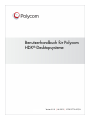 1
1
-
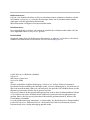 2
2
-
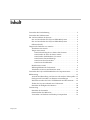 3
3
-
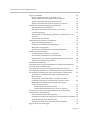 4
4
-
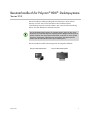 5
5
-
 6
6
-
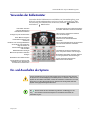 7
7
-
 8
8
-
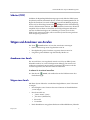 9
9
-
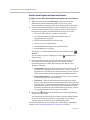 10
10
-
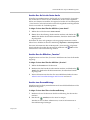 11
11
-
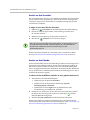 12
12
-
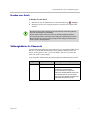 13
13
-
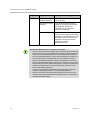 14
14
-
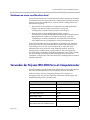 15
15
-
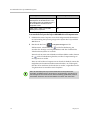 16
16
-
 17
17
-
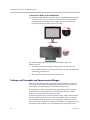 18
18
-
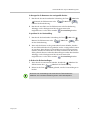 19
19
-
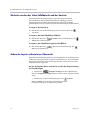 20
20
-
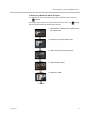 21
21
-
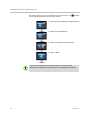 22
22
-
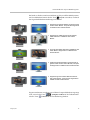 23
23
-
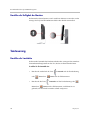 24
24
-
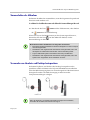 25
25
-
 26
26
-
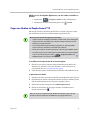 27
27
-
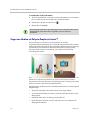 28
28
-
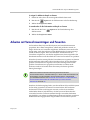 29
29
-
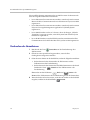 30
30
-
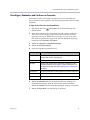 31
31
-
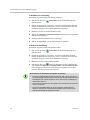 32
32
-
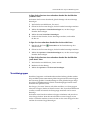 33
33
-
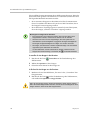 34
34
-
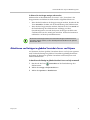 35
35
-
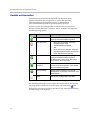 36
36
-
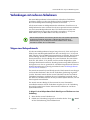 37
37
-
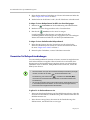 38
38
-
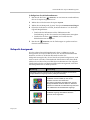 39
39
-
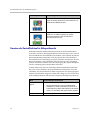 40
40
-
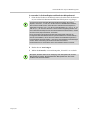 41
41
-
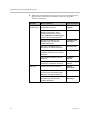 42
42
-
 43
43
-
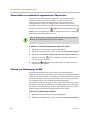 44
44
-
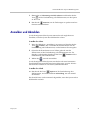 45
45
-
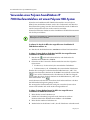 46
46
-
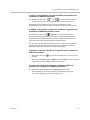 47
47
-
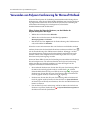 48
48
-
 49
49
-
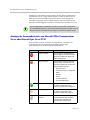 50
50
-
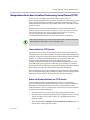 51
51
-
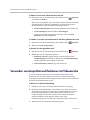 52
52
-
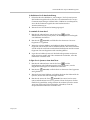 53
53
-
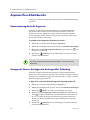 54
54
-
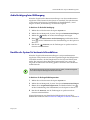 55
55
-
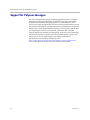 56
56
Poly HDX 4000 Benutzerhandbuch
- Typ
- Benutzerhandbuch
- Dieses Handbuch eignet sich auch für
Verwandte Artikel
-
Poly HDX 4000 Schnellstartanleitung
-
Poly HDX7000 serie Bedienungsanleitung
-
Poly HDX 8000 Benutzerhandbuch
-
Poly HDX 8000 Administrator Guide
-
Poly CX7000 Administrator Guide
-
Poly QDX 6000 Benutzerhandbuch
-
Poly VSX 7000e Schnellstartanleitung
-
Poly CX5500 Bedienungsanleitung
-
Poly SoundStation Duo Benutzerhandbuch
-
Poly VSX 7000e Administrator Guide